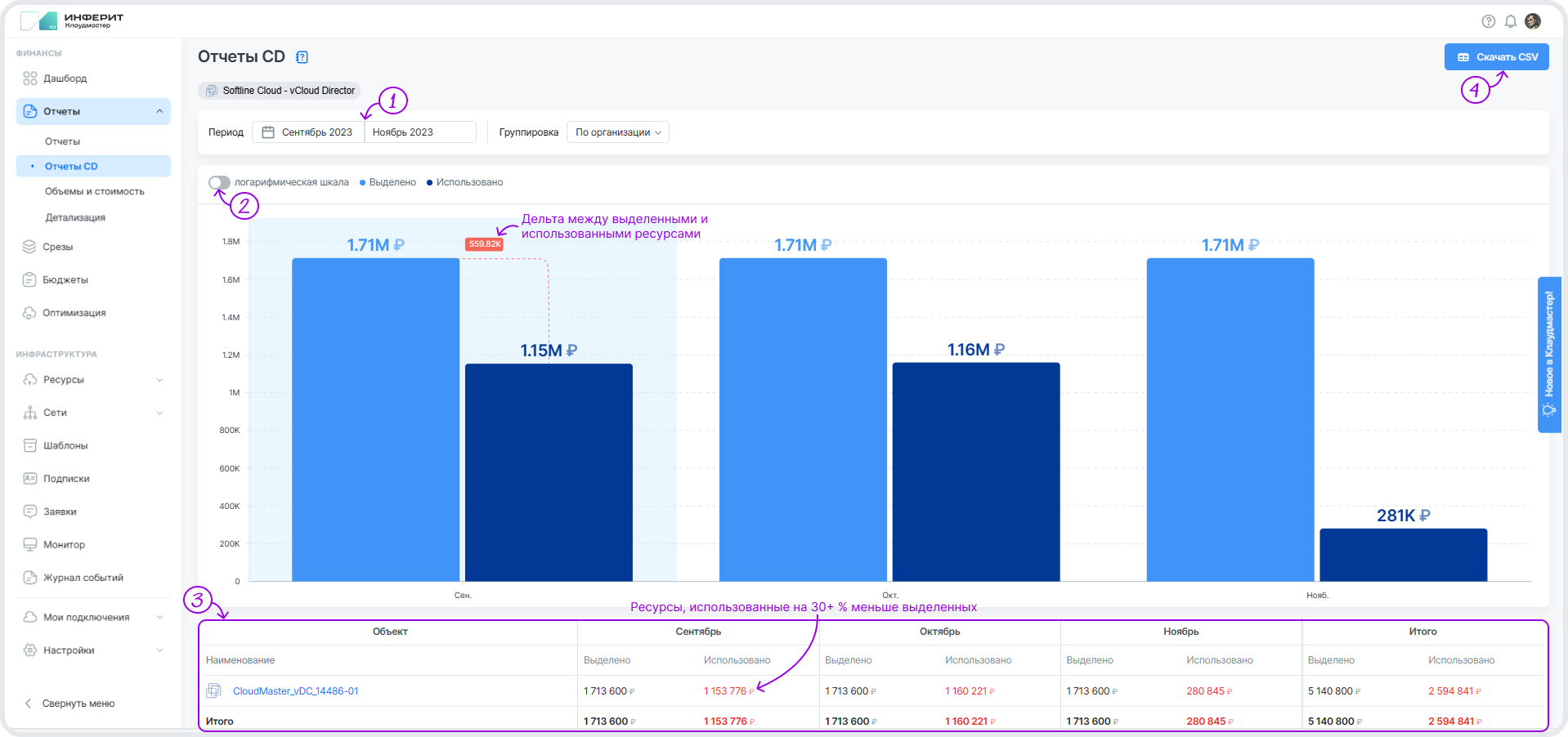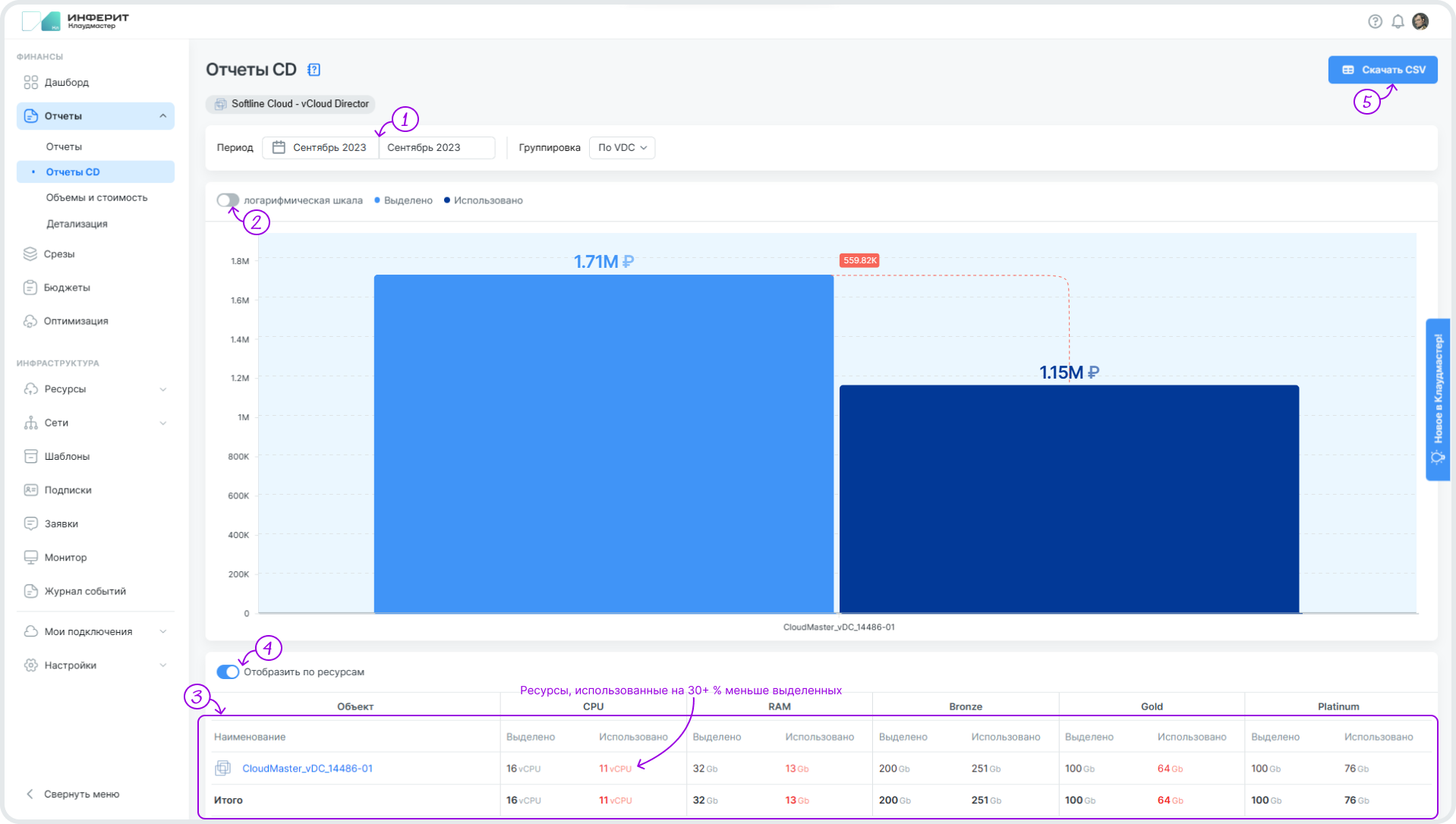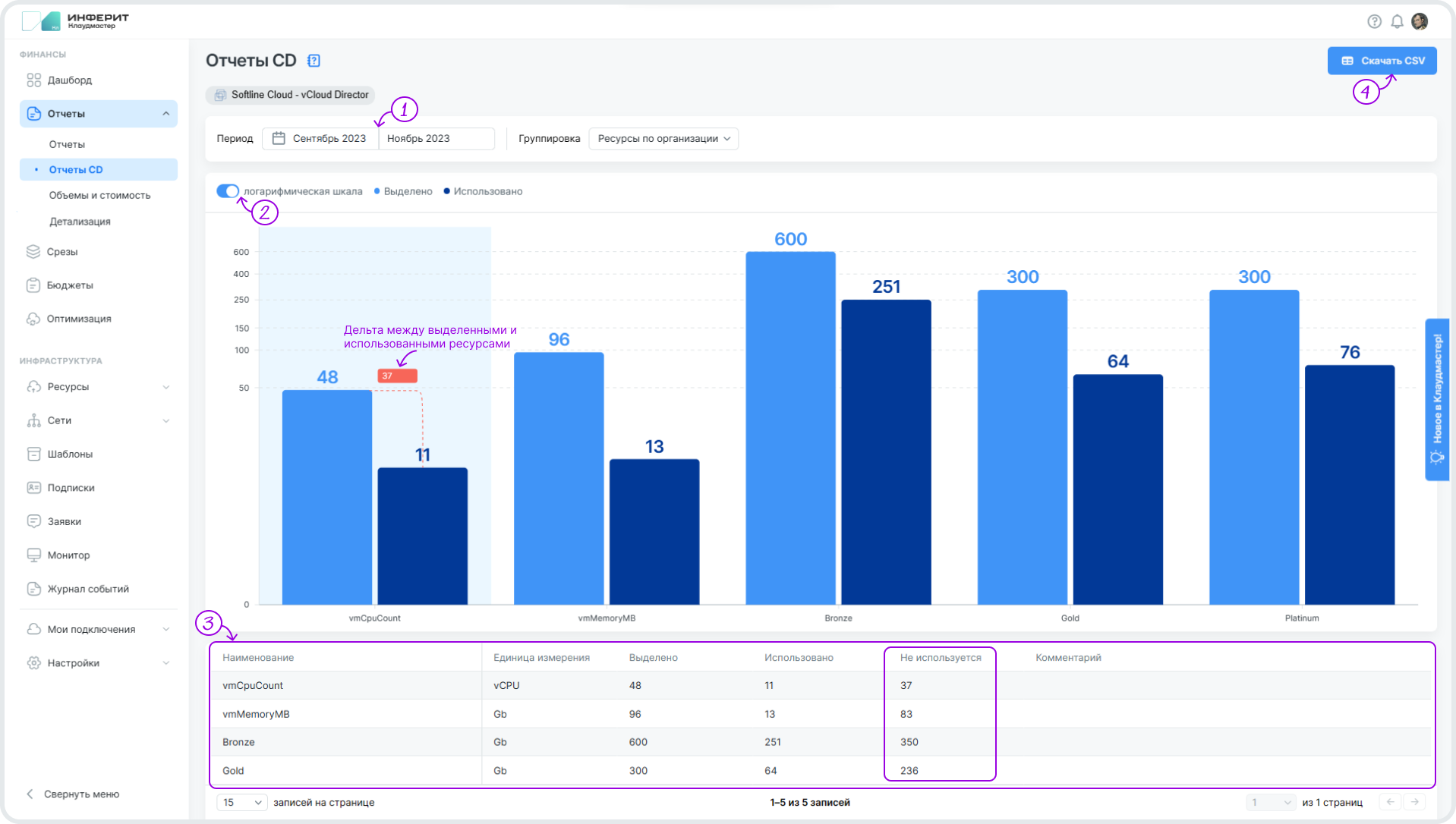Отчёты CD⚓︎
Подраздел Отчёты CD содержит 3 отчета о
-
выделенныхресурсах ификсированное значение в течение месяца.
-
использованныхресурсах.динамическое, аккумулятивное значение, меняется каждые 30 мин. Это исторические данные, т.е. если в прошлые и текущий месяцы не было использованных ресурсов, пользователь увидит "0-вые" данные в Отчёте.
В зависимости от выбора группировки данных у подключений VMware Cloud Director можно смотреть отчёт:
-
по Организации,
-
по
VDCи -
по вычислительным ресурсам (CPU, RAM, типам дисков) на уровне организации.
Интервал отображения данных о выделенных и использованных ресурсах — месячный.
Методы расчетов Cloudmaster
Общие FinOps-методы Cloudmaster описаны здесь.
Подробности расчета выделенных и использованных ресурсов описаны здесь.
Условия отображения Отчётов CD
Отчёты CD не отображаются по умолчанию у пользователей в интерфейсе Cloudmaster.
Чтобы Отчёты CD отобразились,
-
Убедитесь, что подключение VMware Cloud Director в статусе Активно,
-
Убедитесь, что вы предварительно настроили тариф и внесли цены на вычислительные ресурсы в подразделе Тарифы и цены. Подробнее здесь ,
-
Запросите у менеджера Cloudmaster включить подраздел в интерфейс и передайте ему имя
Аккаунта компаниии имяподключенияв Cloudmaster.Напишите письмо support@cloudmaster.ru или обратитесь к менеджеру через чат в Cloudmaster.
Отчёты CD по Организации⚓︎
В Отчёте CD с группировкой по Организации пользователи могут узнать, как утилизируются выделенные ресурсы (совокупная сумма) за месяц на уровне организации и выявить, насколько они недоиспользуются.
Отчёт CD по Организации позволяет:
-
Задать период отчётности по месяцам (от 1 до 12 месяцев).
-
Выбрать форму представления данных на графике: в виде линейной или логарифмической шкалы (вторую удобно использовать, если есть большой разброс между минимальным и максимальным значением Выделено и Использовано).
-
Смотреть разбивку выделенных и использованных ресурсов по
VDCв таблице под графиком (если использованные ресурсы недоиспользованы на 30 и более %, они будут выделены красным). -
Скачать отчёты в формате CSV для дальнейшего анализа данных в BI программах или Excel.
Отчёты CD по VDC⚓︎
В Отчёте CD с группировкой По VDC пользователи могут выявить, какие вычислительные ресурсы недоиспользованы на уровне VDC, и в дальнейшем оптимизировать затраты.
Отчёт CD по VDC позволяет:
-
Задать период отчётности по месяцам (от 1 до 12 месяцев).
Рекомендуется задавать 1 месяц, чтобы выявить, в каком месяце ресурс был недоиспользован.
-
Выбрать форму представления данных на графике: в виде линейной или логарифмической шкалы (вторую удобно использовать, если есть большой разброс между минимальным и максимальным значением Выделено и Использовано).
-
Смотреть разбивку выделенных и использованных ресурсов по
VDCв таблице под графиком. -
Выбрать способ представления данных в таблице: в количественном или денежном эквиваленте (используйте тогл-кнопку Отобразить по ресурсам).
-
Скачать отчёты в формате CSV для дальнейшего анализа данных в BI программах или Excel.
Отчёты CD по ресурсам Организации⚓︎
В Отчёте CD с группировкой Ресурсы по Организации пользователи могут отследить разбивку выделенных и использованных вычислительных ресурсов в единицах их измерения на уровне организации.
Отчёт CD с группировкой Ресурсы по Организации позволяет:
-
Задать период отчётности по месяцам (от 1 до 12 месяцев).
Рекомендуется задавать 1 месяц, чтобы выявить, в каком месяце ресурс был недоиспользован.
-
Выбрать форму представления данных на графике: в виде линейной или логарифмической шкалы (вторую удобно использовать, если есть большой разброс между минимальным и максимальным значением Выделено и Использовано).
-
Смотреть разбивку выделенных и использованных ресурсов на уровне организации в таблице под графиком, а также объем недоиспользованных ресурсов (поле Не используется).
-
Скачать отчёты в формате CSV для дальнейшего анализа данных в BI программах или Excel.